内容介绍
在日常使用Chrome浏览器时,一些用户可能会遇到打不开PDF文件的问题。这种情况通常与浏览器设置、插件问题或者文件本身的格式有关。遇到这种情况时,用户往往会感到困惑,不知道该如何处理。实际上,这个问题是可以通过一些简单的步骤来解决的。本文将为大家提供解决“Chrome浏览器打不开PDF插件”问题的详细步骤,帮助用户快速恢复正常浏览PDF文件的功能。
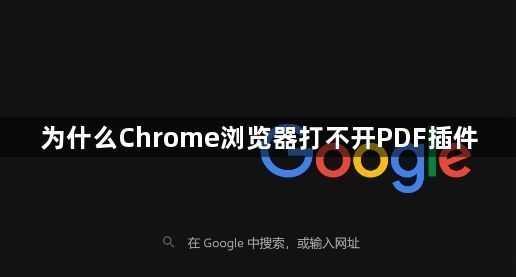
解决步骤:
检查PDF插件是否启用
打开Chrome浏览器,点击右上角的三个点,选择“设置”。
在设置页面中,滚动到“隐私和安全”部分,点击“网站设置”。
向下滚动找到“PDF 文档”设置,确保选项“下载PDF文件,而不是在Chrome中打开它”没有被勾选。如果该选项已启用,Chrome将下载PDF而不是直接显示在浏览器中。
更新Chrome浏览器
确保你的Chrome浏览器是最新版本。点击右上角的三个点,选择“帮助” -> “关于Google Chrome”。
浏览器会自动检查更新并安装。如果有更新,完成后重新启动浏览器。
清除浏览器缓存
在Chrome浏览器中,点击右上角的三个点,选择“更多工具” -> “清除浏览数据”。
在弹出的窗口中,选择“所有时间”,并勾选“缓存图片和文件”。然后点击“清除数据”。
禁用或重新启用PDF插件
在浏览器地址栏输入“chrome://settings/content/pdfDocuments”并回车。
确保“下载PDF文件,而不是在Chrome中打开它”选项未被启用。
如果插件设置正确,但问题仍然存在,尝试禁用并重新启用该插件。
检查浏览器的扩展程序
某些扩展程序可能会与PDF插件冲突,导致无法打开PDF文件。进入“chrome://extensions/”检查是否有不必要的扩展程序,尤其是与PDF相关的插件,尝试禁用它们。
访问谷歌浏览器官网
如果以上步骤都无法解决问题,可以访问谷歌浏览器官网,查看是否有最新的解决方案或更新,或者重新下载并安装Chrome浏览器,确保没有文件损坏。
通过以上步骤,大多数用户能够解决Chrome浏览器无法打开PDF插件的问题。如果仍然遇到问题,建议联系技术支持,或者考虑使用其他PDF阅读器。
继续阅读
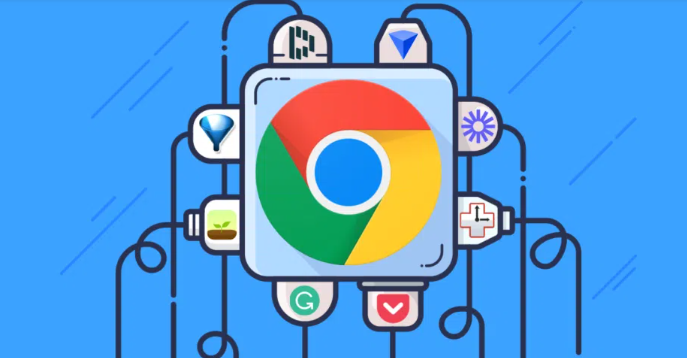
谷歌浏览器支持插件批量安装操作,用户可一次性安装多个扩展并进行管理。教程解析有助于提高插件管理效率和使用便利性。

google浏览器提供最新隐私数据防护技术,有效防止泄露。文章介绍技术原理和操作方法,确保用户数据安全。

谷歌浏览器网页内容查找功能强大,掌握高效方法可快速定位目标信息。操作经验总结提供实用技巧,帮助用户提升网页搜索效率。

Chrome浏览器启动速度可通过优化操作提升,本教程提供实操方法,帮助用户提升浏览器响应和使用效率。
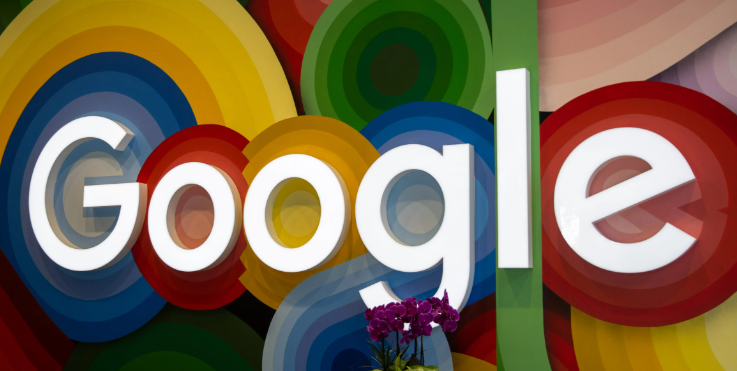
推荐2025最新版实用的Chrome浏览器安全防护插件,详细介绍安装方法,帮助用户提升浏览器安全防护能力,防范网络风险。
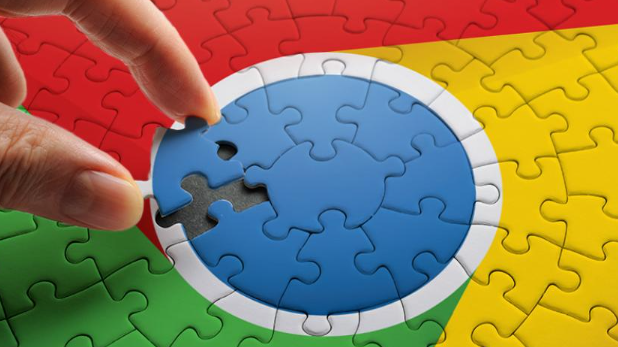
Google Chrome浏览器提供网页调试工具,文章分享操作技巧,帮助开发者快速定位问题,提高调试效率和开发精度。










